Tutorial Join Kelas di Google Classroom – Seiring dengan berkembangnya teknologi, kelas saat ini bisa digantikan dengan sistem daring. Salah satunya yaitu dengan menggunakan Google Classroom.
Penggunaan Google Classroom saat ini tidak hanya di lingkup universitas saja, tetapi juga di lingkup SMA bahkan SMP loh. Terlebih di era pandemi COVID-19 saat ini, peranan Google Classroom sangat penting sekali.
Namun, bagi beberapa orang yang baru mendengar aplikasi Google Classroom ini pastinya kebingungan bagaimana cara bergabung di Google Classroom tersebut.
Sebelum ke inti artikel ini, ada baiknya menyiapkan beberapa hal berikut:
- Email Google (Gmail)
- HP (Android / iPhone)
- Laptop / Komputer
- Internet
Jika hal diatas sudah disiapkan, maka bisa langsung mengikuti langkah-langkah berikut.
Tutorial Join Kelas di Google Classroom via HP
Handphone adalah salah satu barang yang hampir dimiliki oleh semua orang karena fungsinya yang banyak sekali. Dari Handphone tersebut kita bisa mengakses internet untuk belajar, berkomunikasi dengan teman, bahkan untuk refreshing seperti bermain game maupun menonton video di YouTube.
Nah, salah satu aplikasi untuk belajar tersebut adalah Google Classroom. Berikut ini adalah caranya.
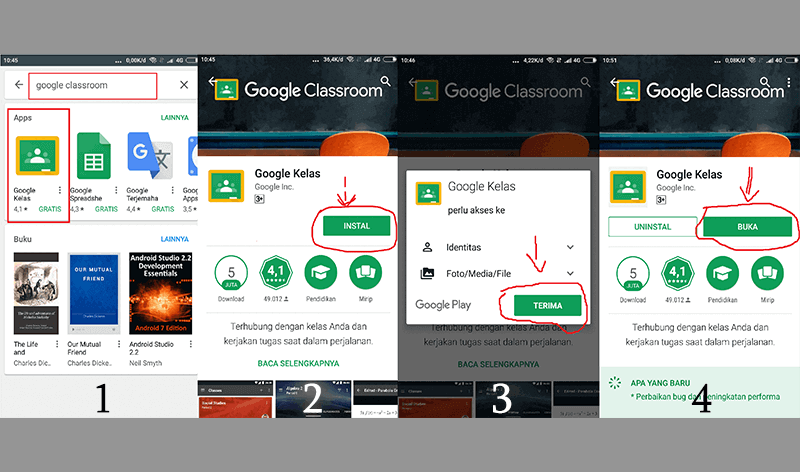
Sesuai urutan pada gambar diatas, langkah-langkahnya yaitu:
1. Mencari aplikasi Google Classroom di Google Playstore maupun di Apps Store.
2. Mengunduh aplikasi tersebut.
3. Menerima akses agar dapat mengunduh.
4. Setelah selesai mengunduh, buka aplikasi Google Classroom.
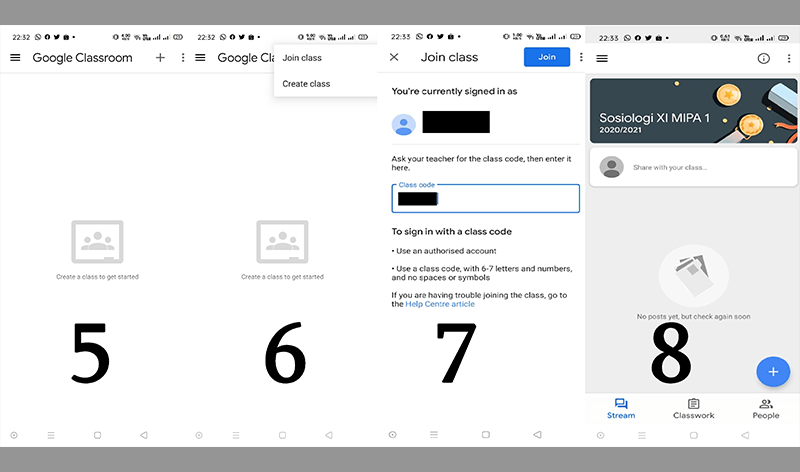
5. Tampilannya akan seperti ini, tanda nya berhasil masuk ke dalam aplikasi.
6. Klik ikon titik tiga di pojok kanan atas aplikasi. Nantinya akan muncul pilihan join class dan create class. Pilih join class.
7. Nah setelah memilih join class, masukkan kode kelas yang sudah disediakan oleh guru masing-masing. Jika sudah mengisi kode kelas, klik tombol join di pojok kanan atas aplikasi yang berwarna biru.
8. Jika sukses, maka tampilan akan seperti nomor 8 pada gambar. Terdapat nama dan deskripsi kelasnya.
Sekarang kalian sudah bisa join kelas di Google Classroom via HP..
Tutorial Join Kelas di Google Classroom via Laptop
Join kelas di google classrom bisa juga menggunakan laptop / komputer. Caranya seperti berikut:
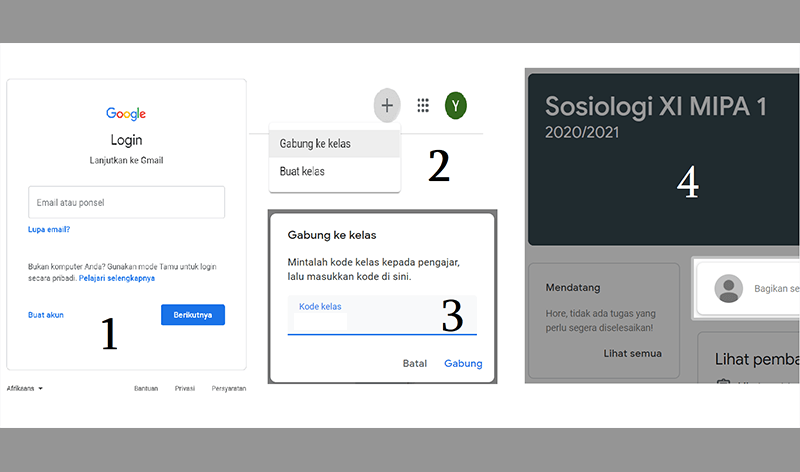
Sesuai urutan pada gambar diatas, langkah-langkahnya yaitu:
1. Buka halaman https://classroom.google.com, kemudian login dengan akun Google kalian.
2. Setelah itu, tekan ikon bertanda + di pojok kanan atas dekat gambar profil kalian dan pilih gabung ke kelas.
3. Setelah itu, akan muncul kolom kode kelas. Masukkan kode kelas yang telah disediakan oleh guru / dosen kalian. Masukkan dengan benar, jangan sampai salah.
4. Apabila sudah berhasil, akan secara otomatis teralihkan ke halaman kelas yang sudah berhasil join.
Sekarang kalian sudah bisa join kelas di Google Classroom via Laptop / Komputer.
Penutup
Google Classroom adalah layanan yang disediakan oleh Google secara gratis untuk mengadakan kelas virtual. Didalamnya kalian bisa untuk mengisi presensi, kuis, mengirim tugas yang disediakan oleh guru / dosen kalian.
Google Classroom memudahkan murid dan guru dalam memberi dan mengumpulkan tugasnya.
Sekian artikel mengenai tutorial join kelas di Google Classroom. Baca juga artikel tentang tutorial yang lainnya juga ya! Semoga bermanfaat.
Terima kasih sudah membaca~
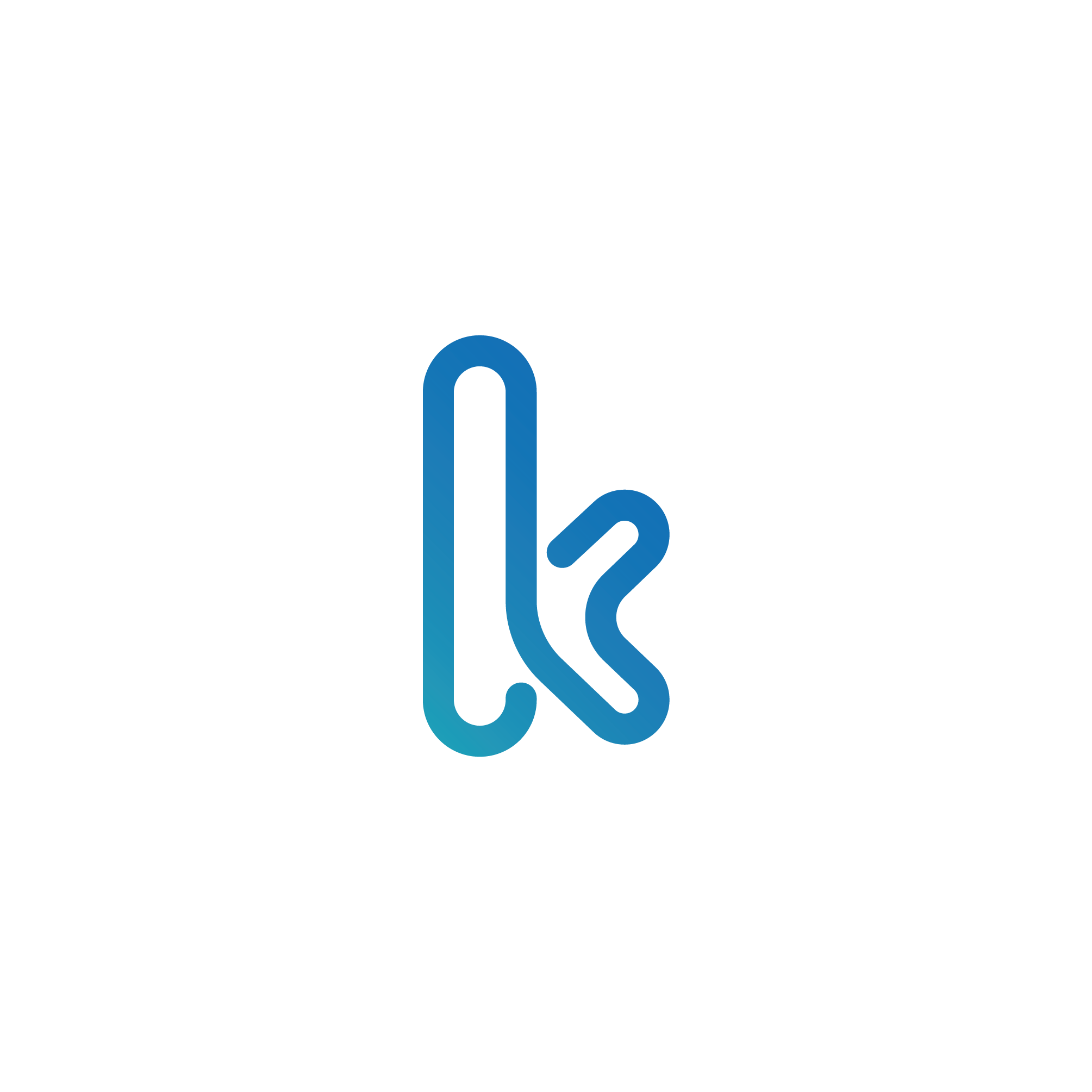







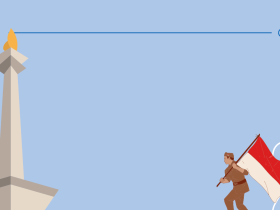
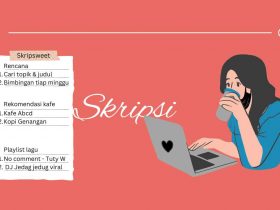
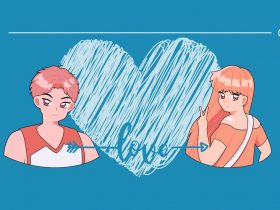

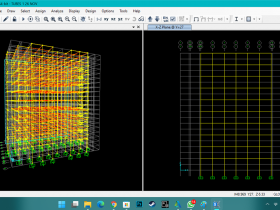



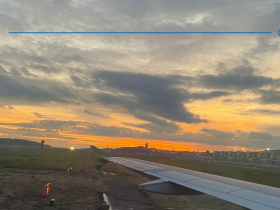

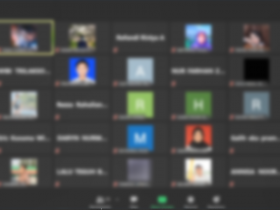



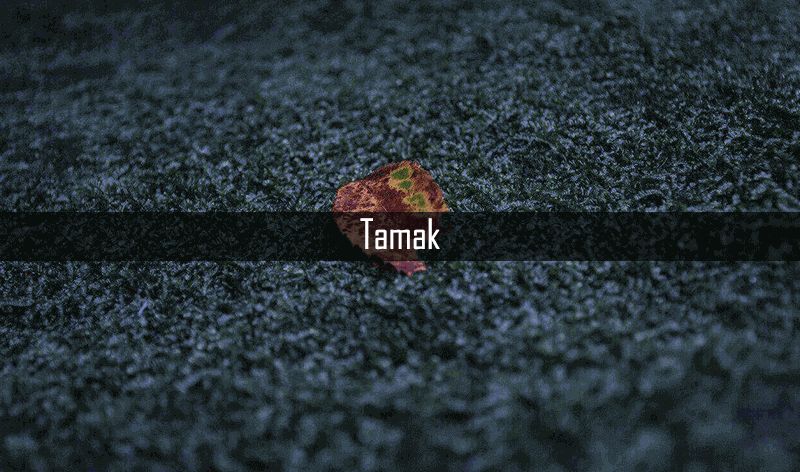

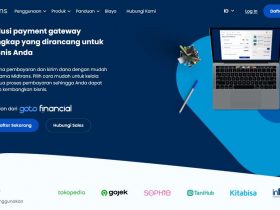

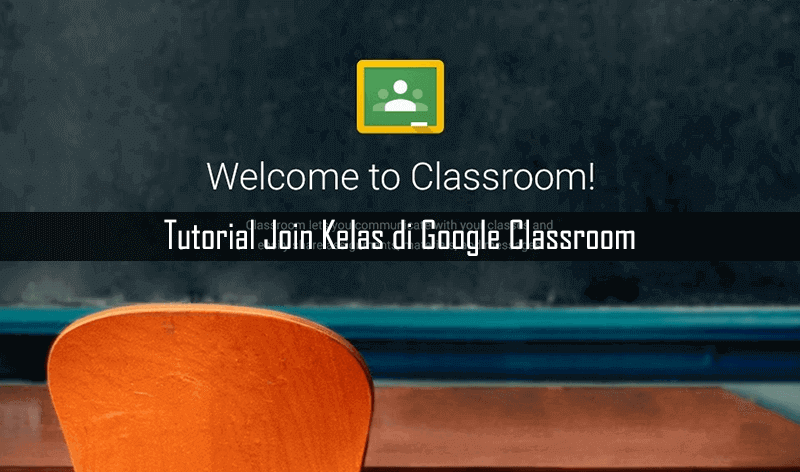
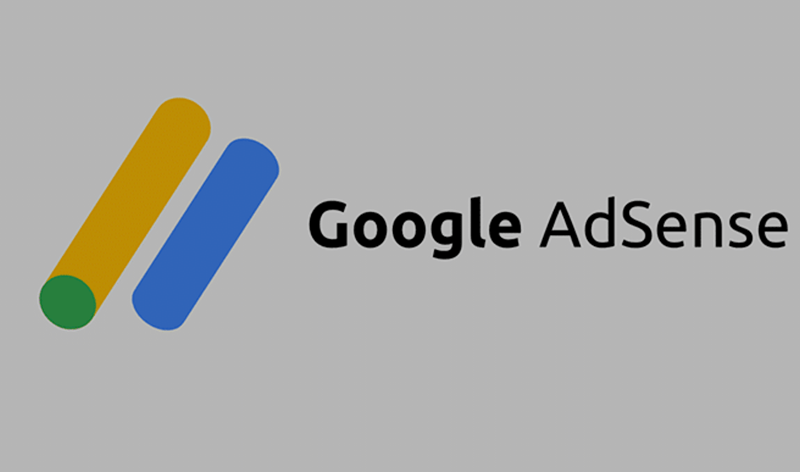





Saya sempet bingung juga, waktu ngajarin adik saya, soalnya gak pernah pakai google classroom
Sekarang sudah bisa kan, kak? hehe